We hebben alle oplossingen uit dit artikel getest
- Welke browser u ook kiest, bepaalde fouten komen vaak voor.
- Fouten bij het verwerken van verzoeken kunnen te maken hebben met cookies of cache, internetconnectiviteit en meer.
- De fout kan ook worden aangetroffen op mobiele apps of andere platforms, hoewel de oplossingen hetzelfde blijven.
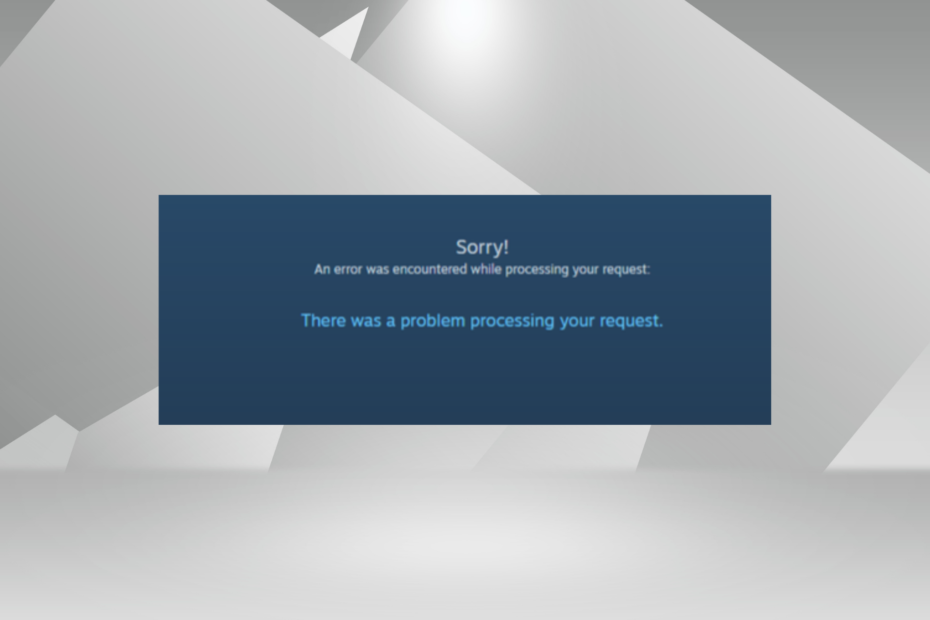
- Eenvoudige migratie: gebruik de Opera-assistent om bestaande gegevens over te dragen, zoals bladwijzers, wachtwoorden, enz.
- Optimaliseer het gebruik van bronnen: uw RAM-geheugen wordt efficiënter gebruikt dan in andere browsers
- Verbeterde privacy: gratis en onbeperkt VPN geïntegreerd
- Geen advertenties: ingebouwde Ad Blocker versnelt het laden van pagina's en beschermt tegen datamining
- Gaming-vriendelijk: Opera GX is de eerste en beste browser voor gaming
- Oper downloaden
Internet is een alledaags onderdeel van ons leven en de meesten van ons gebruiken het dagelijks. En een van de veelvoorkomende problemen die we tegenkomen is Er is een fout opgetreden bij het verwerken van uw verzoek kwestie op verschillende browsers en apps.
Het ergste is dat de foutmelding niet onthult wat de oorzaak is, waardoor het des te moeilijker wordt om dingen op te lossen.
Als u een oplossing probeert te vinden, lees dan de volgende secties voor oplossingen die voor gebruikers werkten.
Waarom krijg ik Er is een fout opgetreden bij het verwerken van uw verzoek?
Verschillende factoren kunnen deze foutmelding veroorzaken. Hieronder staan enkele van de mogelijke oorzaken:
- Serverprobleem: Wanneer u deze fout tegenkomt, is het zeer waarschijnlijk dat het netwerk van de applicatie of website niet beschikbaar is. En u kunt niets anders doen dan wachten tot het is opgelost.
- Corrupte browsergegevens: Corrupte browsercache of cookies kunnen tot deze fout leiden, samen met enkele extensies. Je moet wis deze gegevens en schakel uw extensies tijdelijk uit.
- Defect certificaat: Soms kunt u deze fout tegenkomen omdat uw SSL-certificaat is verlopen. U moet het certificaat verwijderen en opnieuw maken om het probleem op te lossen.
Hoe repareer je Er is een fout opgetreden tijdens het verwerken van uw aanvraag?
Er is een fout opgetreden bij het verwerken van uw verzoek op Chrome
1. Probeer een andere browser
Als je huidige webbrowser het moeilijk blijft krijgen met foutmeldingen, raden we je aan een andere te proberen totdat je het probleem hebt opgelost.
Een tool die hoge cijfers scoort op de stabiliteitsafdeling is Opera, dankzij de ultramoderne Chromium-engine die het gebruikt, die het deelt met Google Chrome en Edge.
Het is licht van gewicht en kan visueel en functioneel aanzienlijk worden gewijzigd door middel van uitbreidingen. Als dat nog niet genoeg is, zullen de ingebouwde VPN en adblocker je misschien overtuigen om deze browser een kans te geven.

Opera
Geniet van een stabiele en foutloze browse-ervaring met behulp van deze fantastische en ultralichte webbrowser.
2. Verwijder uw browsercache om dit op te lossen
- Launch Chroomen druk op Ctrl + Verschuiving + Verwijderen om de te openen Browsergeschiedenis verwijderen raam.
- Selecteer Altijd van de Tijdsbestek drop-down menu.
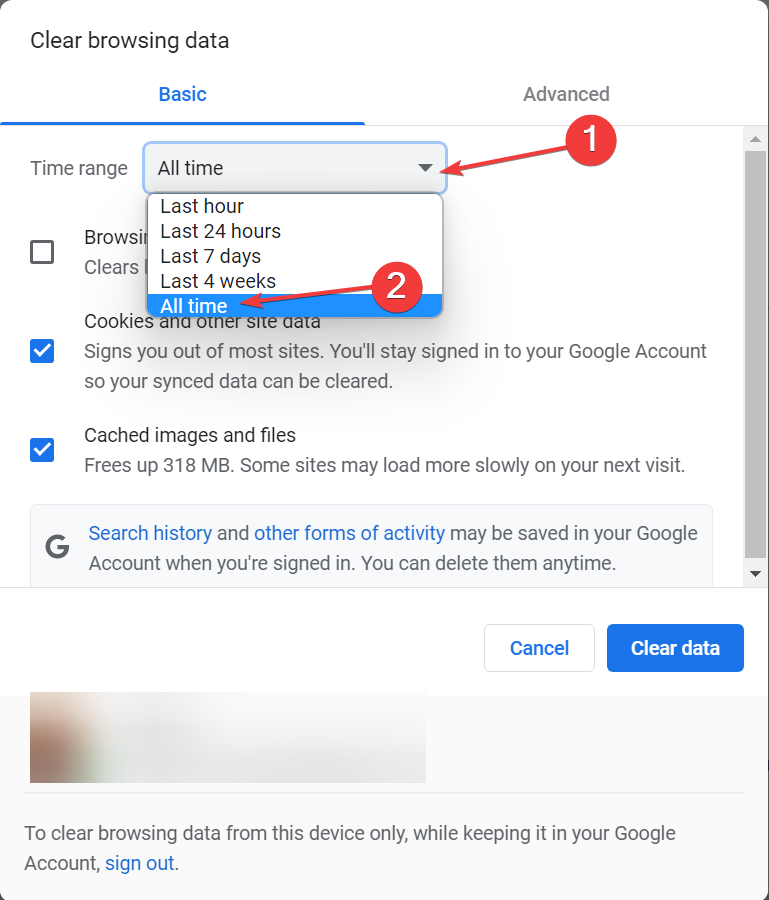
- Vink nu alle selectievakjes hier aan en klik op Verwijder gegevens.
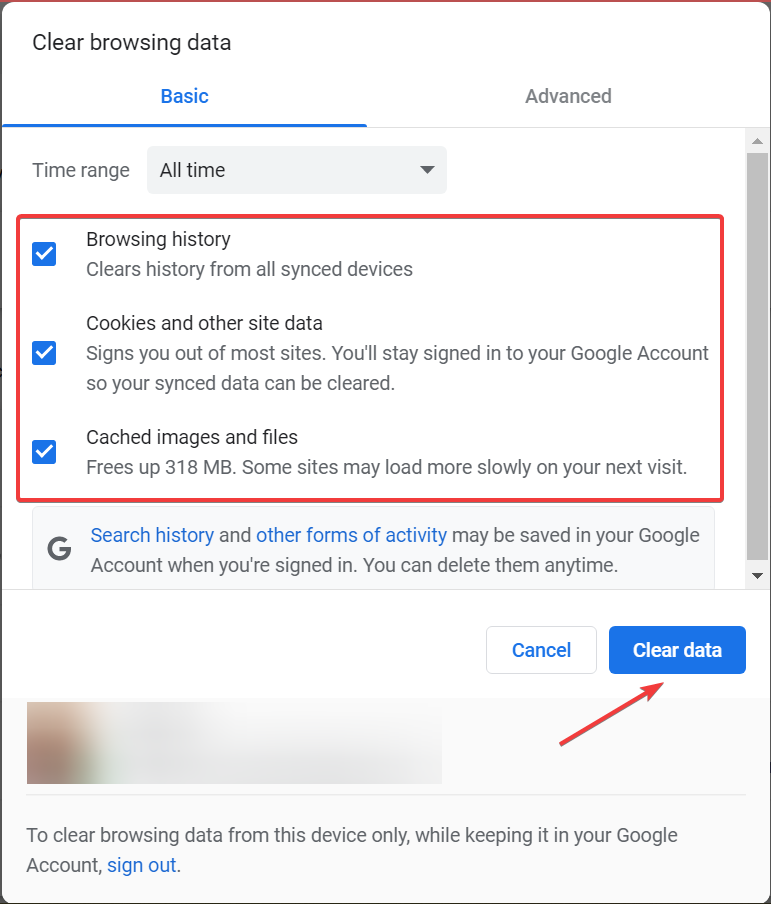
Gebruikers meldden deze fout bij het proberen toegang te krijgen tot bepaalde websites, en volgens hen was de oplossing het verwijderen van browsercookies.
Nadat u de cache hebt gewist, start u uw browser opnieuw op en controleert u of er een fout is opgetreden tijdens het verwerken van uw verzoek in Chrome.
Als het probleem zich blijft voordoen, is er mogelijk een probleem met de website zelf en kunt u alleen contact opnemen met de websitebeheerder.
3. Verwijder het SSL-certificaat
Deze fout kan verschijnen als uw SSL-certificaat is verlopen en een manier om dit op te lossen is door het certificaat te verwijderen en opnieuw te maken.
Gebruikers meldden dat na het verwijderen en opnieuw aanmaken van het beveiligingscertificaat het probleem volledig was opgelost, dus probeer dat zeker eens.
Volgens gebruikers gaan specifieke certificaten slechts een jaar mee, dus je moet ze handmatig verwijderen en opnieuw maken.
4. Probeer een niet-versleutelde versie van de website te bezoeken
Veel websites gebruiken het HTTPS-protocol om hun verkeer te versleutelen en hun gegevens te beschermen privacy van gebruikers.
Helaas kunnen sommige websites problemen hebben met het HTTPS-protocol, dus misschien wilt u in plaats daarvan het niet-versleutelde HTTP-protocol gebruiken.
Kijk hiervoor naar het adres van uw website en of dit het geval is https verander het aan het begin in HTTP en druk op Binnenkomen.
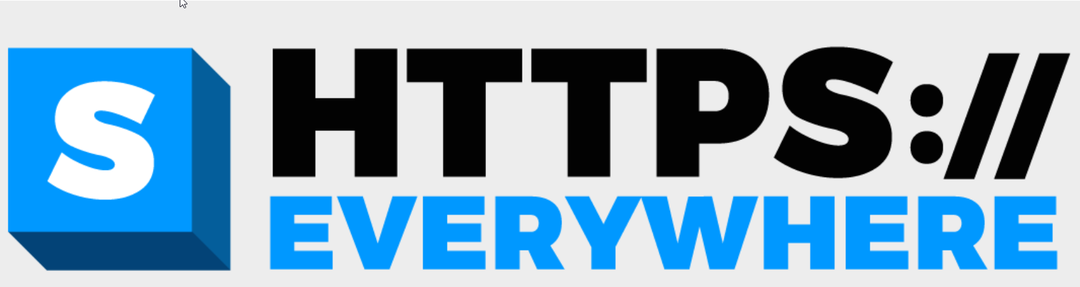
5. Schakel de HTTPS overal verlenging
Zoals we al vermeldden, versleutelt het HTTPS-protocol uw gegevens en beschermt het uw privacy, maar niet alle websites ondersteunen HTTPS.
Om deze beperking te vermijden, vertrouwen veel gebruikers op browserextensies van derden, zoals HTTPS overal.
Deze extensie dwingt websites om het HTTPS-protocol te gebruiken in plaats van HTTP, wat tot problemen kan leiden.
Sommige websites ondersteunen het HTTPS-protocol niet en door dit protocol krachtig te gebruiken, kunt u dit veroorzaken Er is een fout opgetreden bij het verwerken van uw verzoek fout verschijnen.
Een van de eenvoudigste manieren om dit probleem op te lossen, is door de HTTPS overal extensie voor de website die u dit probleem geeft.
Als alternatief kunt u de extensie helemaal uit de browser verwijderen, wat zou helpen Er is een fout opgetreden bij het verwerken van uw verzoek probleem.
Een fout opgetreden tijdens het verwerken van uw verzoek. Probeer het later opnieuw op OpenSea
Expert-tip:
GESPONSORD
Sommige pc-problemen zijn moeilijk aan te pakken, vooral als het gaat om beschadigde opslagplaatsen of ontbrekende Windows-bestanden. Als u problemen ondervindt bij het oplossen van een fout, is uw systeem mogelijk gedeeltelijk defect.
We raden aan Restoro te installeren, een tool die uw machine scant en identificeert wat de fout is.
Klik hier downloaden en beginnen met repareren.
Het eerste dat u hier moet doen, is een tijdje wachten en het backend-team eventuele problemen met het platform laten oplossen. Als dat niet werkt, kunt u proberen de browsegegevens te wissen.
Zorg er ook voor dat de NFT die u toevoegt deel uitmaakt van een verzameling, hoewel OpenSea dat automatisch zou moeten doen.
Als u de foutmelding krijgt bij het openen of gebruiken van uw portemonnee, probeer deze dan te verwijderen en opnieuw te verbinden met het OpenSea-account, en Er is een fout opgetreden bij het verwerken van uw verzoek probleem zal worden opgelost.
- Hoe de Internet Explorer (IE) -modus in Microsoft Edge in te schakelen
- Microsoft Edge wordt niet bijgewerkt? Hoe het handmatig te forceren
- Schakel Google Chrome in om elke keer op volledig scherm te openen
- Bing Translator heeft geen audio meer? Hoe het terug te krijgen
Er is een fout opgetreden bij het verwerken van uw verzoek op TikTok
Bij het tegenkomen Er is een fout opgetreden bij het verwerken van uw verzoek bericht, je primaire benadering zou moeten zijn om te controleren of de services van TikTok niet beschikbaar zijn, hoewel dat zeldzaam is. Om dat te doen, gebruik DownDetector, of andere vergelijkbare platforms beschikbaar.
Het is ook bekend dat het eenvoudigweg uitloggen van uw account en weer inloggen verschillende problemen oplost. Bovendien kunt u het apparaat opnieuw opstarten of de app opnieuw installeren als niets anders werkt.
Er is een fout opgetreden bij het verwerken van uw verzoek op stoom

Hoewel deze fout op bepaalde websites verschijnt, gebruiken veel Steam-games een weblauncher om te starten, dus het is niet ongebruikelijk om deze fout te zien wanneer je bepaalde games op Steam probeert te starten.
Daarom, als je krijgt Er is een fout opgetreden bij het verwerken van uw verzoek fout tijdens het starten van een game met behulp van de weblauncher, wil je misschien proberen de game rechtstreeks vanuit je Steam-map uit te voeren.
Gebruikers meldden dat ze dit probleem eenvoudig konden omzeilen door het .exe-bestand van de game te gebruiken om het spel direct te starten.
Er is een fout opgetreden bij het verwerken van uw verzoek op Xbox
De fout treedt op bij het openen van de officiële Xbox-website en is voornamelijk beperkt tot Europese gebruikers. Hoewel er gevallen zijn geweest van andere gebruikers die het tegenkwamen.
Om de fout op te lossen, zou de beste oplossing zijn om te gebruiken effectieve VPN software om uw verbinding om te leiden. Als dat niet werkt, kun je overschakelen naar de Xbox-app terwijl het backend-team de fout oplost.
Er is een fout opgetreden bij het verwerken van uw verzoek. Referentie #30
Dit doet zich voor tijdens het gebruik van de webversie van een game en probeert in te loggen via het Xbox-account. Wanneer het spel je omleidt naar de officiële Xbox-website, verschijnt de fout nadat u de inloggegevens hebt ingevoerd.

Een eenvoudige oplossing zou zijn om de browsegegevens te wissen of een ander apparaat te gebruiken. Het kan ook een browsergerelateerd probleem zijn en overschakelen naar een andere praktische browser, zoals Oper GX, die is ontwikkeld voor gaming en verschillende aanpassingen biedt om de ervaring te verbeteren, zou het lukken.
Er is een fout opgetreden bij het verwerken van uw verzoek op Facebook
1. Log uit en log opnieuw in op uw account
Een van de meest eenvoudige oplossingen die u kunt proberen als u deze krijgt Er is een fout opgetreden bij het verwerken van uw verzoek fout aan Facebook is om uit te loggen en na een paar seconden weer in te loggen.
Dit is een eenvoudige oplossing en werkt misschien niet voor iedereen, maar je kunt het toch proberen.
2. Wis de browsegegevens van je telefoon
Enkele gebruikers meldden dat ze hun Facebook-account niet kunnen koppelen aan andere services van derden vanwege deze fout, en een manier om dit probleem op te lossen, is door naar je Facebook Mobile-app te gaan en te zoeken naar de Wis de browsegegevens van je telefoon keuze.
Na het wissen van de browsegegevens zou deze fout verholpen moeten zijn en zou het linken naar applicaties van derden zonder problemen moeten werken.
Er is een fout opgetreden bij het verwerken van uw aanvraagreferentie 97
Wacht tot de websitebeheerder dit probleem heeft opgelost
Gebruikers meldden Er is een fout opgetreden bij het verwerken van uw aanvraagreferentie 97 fout tijdens het gebruik van de website van Steam. En volgens hen lijkt het erop dat dit probleem verband houdt met Steam en niet met hun computer.
Als je deze fout op Steam tegenkomt, wacht dan een paar uur totdat de websitebeheerder het heeft opgelost.
Er is een fout opgetreden bij het verwerken van uw verzoek fout kan problematisch zijn en voorkomen dat u toegang krijgt tot uw favoriete websites. We hopen dat je dit probleem hebt kunnen oplossen door een van onze oplossingen te gebruiken.
Als u een gratis VPN gebruikt, kan het IP-adres ook worden gemarkeerd als verdachte activiteit. Wijzig het in dit geval in a aanbevolen VPN-service.
Lees ook onze uitgebreide recensie van Opera GX, die elk ingewikkeld detail van de browser verkent.
Als u nog andere vragen heeft of een methode kent die hier niet wordt vermeld, kunt u hieronder een opmerking plaatsen.
Nog steeds problemen? Repareer ze met deze tool:
GESPONSORD
Als de bovenstaande adviezen uw probleem niet hebben opgelost, kan uw pc diepere Windows-problemen ondervinden. Wij adviseren het downloaden van deze pc-reparatietool (beoordeeld als Geweldig op TrustPilot.com) om ze gemakkelijk aan te pakken. Na de installatie klikt u eenvoudig op de Start scan knop en druk vervolgens op Alles herstellen.

![Hoe HTTP-fout 404 op te lossen Niet gevonden [Browserfout]](/f/112f7c759861f17b5e3d430d97063f64.png?width=300&height=460)
